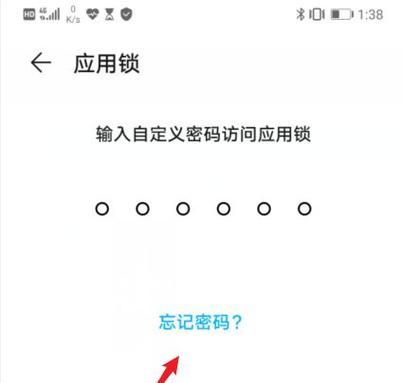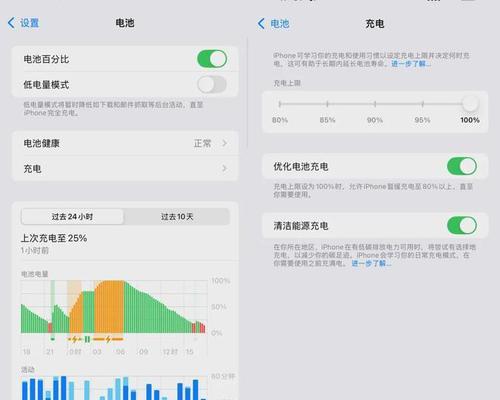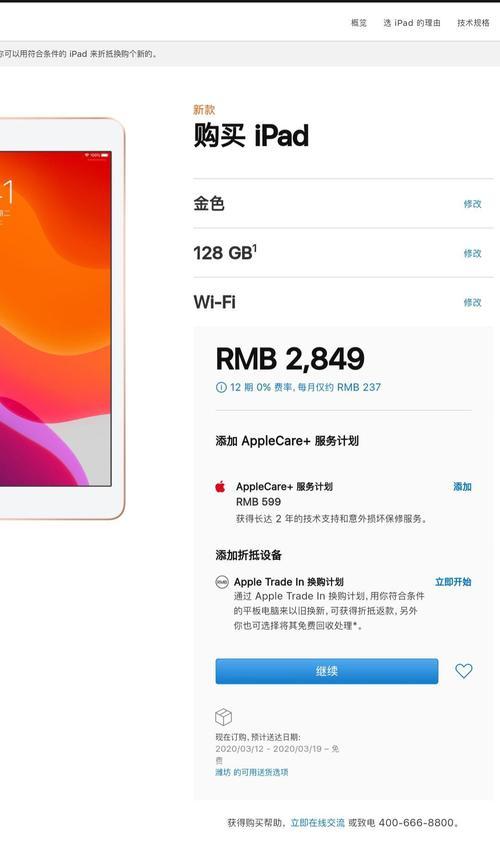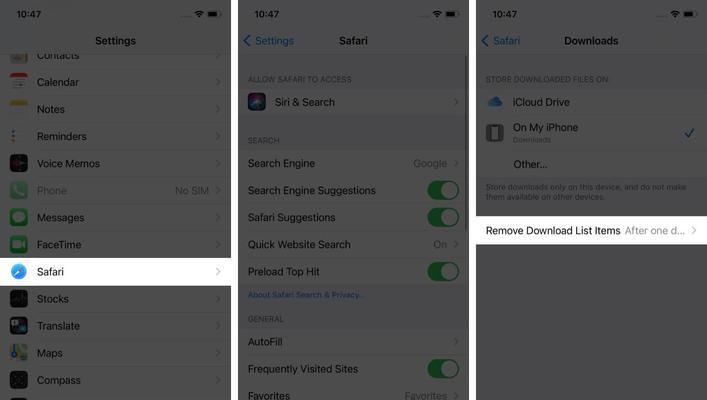iPad投屏到电视,实现更大屏幕视觉享受(探索无线传输技术)
- 电器维修
- 2024-10-15 12:48:01
- 79
随着科技的不断发展,人们对视觉享受的要求也越来越高。iPad作为一款便携式的智能设备,不仅可以满足我们日常的工作和娱乐需求,还可以实现投屏到电视的功能,带来更大屏幕的视觉享受。本文将详细介绍如何利用iPad进行投屏,并探索一些无线传输技术,让您的iPad画面更加精彩。

AirPlay投屏:通过苹果独家技术实现无线投屏
利用AirPlay这一苹果独家技术,您只需简单设置,便可以将iPad上的内容无线投射到电视屏幕上,无需任何线缆连接。接下来,我们将详细介绍如何使用AirPlay进行投屏。
配置AirPlay:确保设备连接和设置正确
在使用AirPlay进行投屏之前,首先确保您的iPad和电视设备在同一Wi-Fi网络下,并且都已经开启了AirPlay功能。然后进入iPad的控制中心,点击屏幕顶部右上角的“投屏”按钮,选择连接到电视设备即可。
使用AirPlay镜像功能:完美复制iPad屏幕内容
除了将iPad上的视频、照片投射到电视上,AirPlay还提供了镜像功能,可以将整个iPad屏幕的内容完美复制到电视上。这对于展示图片、演示PPT等场景非常方便。
适用于AirPlay的电视设备:选择合适的接收端
要使用AirPlay进行投屏,首先需要确保您的电视设备支持AirPlay功能。苹果官方支持的电视品牌有很多,如苹果电视、索尼、三星等。如果您的电视设备不支持AirPlay,也可以通过购买专门的接收端实现投屏功能。
使用第三方应用:拓宽投屏选择范围
除了AirPlay,还有许多第三方应用可以实现iPad投屏到电视的功能。比如AirServer、Reflector等应用程序,它们提供了更多的投屏选项,能够满足更多用户的需求。
HDMI连接器:通过有线方式实现投屏
如果您的电视设备不支持AirPlay,或者无法连接Wi-Fi网络,还可以考虑使用HDMI连接器来实现有线投屏。只需将HDMI连接器插入iPad的Lightning接口,然后将其与电视连接,即可将iPad上的内容显示在电视屏幕上。
无线传输技术:DLNA、Chromecast等选择
除了AirPlay和HDMI连接器,还有一些其他无线传输技术可以实现iPad投屏到电视。DLNA是一种常见的无线投屏技术,通过连接相同Wi-Fi网络下的设备,实现内容传输。而Chromecast则是谷歌推出的投屏设备,可以将iPad上的内容直接传输到电视上。
投屏延迟问题:如何解决视频与音频不同步
在使用iPad进行投屏时,可能会遇到视频与音频不同步的问题。这是由于网络延迟导致的,可以通过一些方法来解决,比如使用有线连接、关闭不必要的应用程序等。
投屏到电视的应用场景:拓宽iPad的使用范围
将iPad投屏到电视上不仅可以提供更大的屏幕,还可以拓宽iPad的使用范围。比如在家庭聚会上展示照片、观看电影、播放游戏等,都可以通过投屏功能得到更好的体验。
投屏安全性问题:注意隐私保护和风险防范
在使用iPad进行投屏时,我们也需要注意隐私保护和风险防范。确保连接的电视设备是可信的,并避免在公共网络下进行投屏操作,以防止个人信息泄露和不必要的风险。
操作技巧与注意事项:提升投屏效果和使用体验
为了获得更好的投屏效果和使用体验,我们还可以掌握一些操作技巧和注意事项。比如调整iPad和电视的分辨率、优化Wi-Fi网络、选择合适的投屏应用等。
投屏与多屏互动:实现更加丰富的功能与体验
除了将iPad投屏到电视上,我们还可以通过多屏互动实现更加丰富的功能与体验。比如将iPad作为遥控器操控电视、与电视进行互动游戏等。
投屏技术的未来发展:更智能化、更便捷化
投屏技术在未来将会得到进一步的发展,变得更加智能化和便捷化。比如将iPad与电视设备之间实现更紧密的无线连接、支持更多的投屏方式等。
iPad投屏到电视的局限性:需适应不同设备和环境
虽然iPad投屏到电视带来了更大的屏幕视觉享受,但也存在一定的局限性。比如需要适应不同的电视设备和网络环境,以及一些特定应用场景下可能遇到的问题。
投屏让iPad画面更精彩,打造全新视觉体验
通过使用AirPlay、HDMI连接器和其他无线传输技术,我们可以将iPad上的内容投屏到电视上,实现更大屏幕的视觉享受。投屏技术为我们打造全新的视觉体验提供了更多可能性,让iPad画面更加精彩。无论是家庭聚会、商务演示还是娱乐媒体,iPad投屏到电视都将带给您全新的感受。
利用iPad实现电视投屏的方法
iPad作为一款流行的平板电脑,具备强大的功能和性能,因此很多人希望将iPad上的内容投射到大屏幕电视上观看,以获得更好的观影体验。本文将介绍如何利用iPad实现电视投屏,并提供了多种方法供读者选择。
段落
1.使用AirPlay无线投屏功能
使用AirPlay功能是最简单的方法,只需确保iPad和电视连接在同一Wi-Fi网络下,打开控制中心,点击“屏幕镜像”,选择电视名称即可实现投屏。
2.使用HDMI适配器连接
将iPad与电视连接,可以使用Lightning至HDMI适配器或USB-C至HDMI适配器,通过HDMI线缆将两者连接起来,即可将iPad屏幕内容投射到电视上。
3.使用智能电视和iPad的无线连接
对于支持DLNA或Miracast功能的智能电视,可以通过将其与iPad连接在同一Wi-Fi网络下,并在iPad上下载相应的应用程序,实现无线投屏。
4.使用Chromecast设备实现投屏
借助Chromecast设备,可将iPad上的内容直接投射到电视上。首先需要将Chromecast插入电视的HDMI接口,然后在iPad上下载并安装GoogleHome应用,按照指引进行设置即可投屏。
5.使用第三方应用实现投屏
在AppStore中有许多第三方应用可供选择,如AirServer、Reflector等,它们可以帮助将iPad屏幕内容投射到电视上,用户可以根据自己的需求选择适合的应用。
6.利用电视的DLNA功能实现投屏
如果电视支持DLNA功能,可以通过将iPad与电视连接在同一Wi-Fi网络下,然后打开iPad的控制中心,点击“AirPlay镜像”,选择电视即可实现投屏。
7.使用专用线缆实现有线投屏
除了使用适配器连接外,还可以使用专门的iPad到HDMI线缆进行投屏,将一端插入iPad的Lightning接口或USB-C接口,另一端连接到电视的HDMI接口即可。
8.使用苹果TV设备实现投屏
苹果TV是一种专门用于投屏的设备,用户可以将其与iPad连接,在电视上观看iPad屏幕内容。此方法需要购买苹果TV设备并进行设置。
9.使用DLNA投屏应用实现投屏
下载并安装DLNA投屏应用,如iMediaShare、BubbleUPnP等,然后将iPad和电视连接在同一Wi-Fi网络下,通过应用程序将iPad上的内容投射到电视上。
10.通过投屏神器实现投屏
市面上有一些投屏神器,如EZCast、AnyCast等,只需将其连接到电视的HDMI接口,并将iPad与神器连接,即可实现将iPad屏幕内容投射到电视上。
11.使用电视机自带的投屏功能
部分品牌的智能电视自带投屏功能,用户只需将iPad与电视连接在同一Wi-Fi网络下,并按照电视上的指引进行设置,即可将iPad屏幕内容投射到电视上。
12.利用iPad和电视的蓝牙功能实现投屏
如果iPad和电视都支持蓝牙功能,可以通过连接两者的蓝牙来实现投屏。首先确保两者都开启蓝牙功能,并进行配对,然后选择投屏选项即可。
13.使用无线传输设备实现投屏
一些无线传输设备,如Miracast适配器、EZCast、AnyCast等,可以帮助实现将iPad屏幕内容无线传输到电视上,用户只需将其与电视连接即可。
14.利用iPad的屏幕录制功能实现投屏
通过iPad自带的屏幕录制功能,将需要投屏的内容录制下来,然后将录制好的视频通过USB线或其他方式连接到电视上进行播放。
15.选择适合的投屏方法
根据自己的需求和实际情况选择适合的投屏方法,可以是无线投屏、有线投屏或利用第三方应用等,以便实现将iPad上的内容投射到电视上观看。
通过以上介绍,我们可以看到,利用iPad实现电视投屏的方法多种多样,用户可以根据自身需求和实际情况选择适合的方法。无论是使用无线投屏、有线连接还是借助第三方应用,都能让我们更好地享受iPad屏幕内容在大屏幕电视上的观影体验。
版权声明:本文内容由互联网用户自发贡献,该文观点仅代表作者本人。本站仅提供信息存储空间服务,不拥有所有权,不承担相关法律责任。如发现本站有涉嫌抄袭侵权/违法违规的内容, 请发送邮件至 3561739510@qq.com 举报,一经查实,本站将立刻删除。!
本文链接:https://www.ycdnwx.cn/article-3169-1.html